上一篇
表格技巧✨word表格斜线分三格操作步骤详解
- 问答
- 2025-09-02 12:31:26
- 2
Word表格、斜线表头、绘制斜线表头、三分格、三栏标题
操作步骤关键词:
-
插入表格

定位光标 -> “插入”选项卡 -> “表格” -> 选择所需行列数
-
调整目标单元格
单击需要添加斜线的单元格 -> 调整其大小(建议调大以便操作)
-
打开“边框”菜单
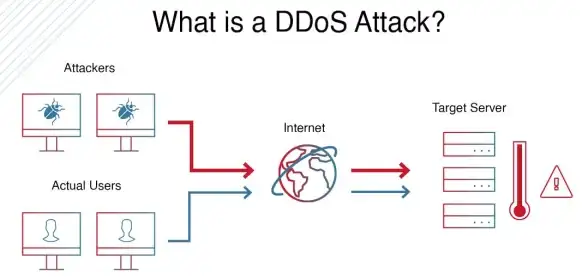
选中单元格 -> “开始”选项卡 -> “段落”组 -> “边框”按钮(图标通常为田字格)-> 点击下拉箭头
-
添加斜线
在“边框”下拉菜单中 -> 选择“斜下边框”或“斜上边框”
-
输入文字(关键难点)
- 方法一(推荐 - 使用文本框):
- “插入”选项卡 -> “文本”组 -> “文本框” -> 选择“绘制文本框”
- 在单元格斜线两侧空白处绘制文本框 -> 输入文字(如“项目”、“时间”、“姓名”)
- 选中文本框 -> “形状格式”选项卡 -> “形状填充”选择“无填充” -> “形状轮廓”选择“无轮廓”
- 微调文本框位置至合适区域
- 方法二(使用上下标):
- 直接在单元格内输入所有文字(如“项目时间姓名”)
- 利用“开始”选项卡中的“上标”(X²)和“下标”(X₂)功能,结合空格键调整位置(此方法效果通常不佳,仅作备选)。
- 方法一(推荐 - 使用文本框):
注意事项关键词:
- 单元格需足够大
- 文本框法更灵活美观
- 对齐与微调
- 兼容性(不同Word版本界面可能略有差异)
总结关键词: 插入表格 -> 调整单元格 -> 添加斜线边框 -> 用无框文本框输入并定位文字。
本文由 杜悦欣 于2025-09-02发表在【云服务器提供商】,文中图片由(杜悦欣)上传,本平台仅提供信息存储服务;作者观点、意见不代表本站立场,如有侵权,请联系我们删除;若有图片侵权,请您准备原始证明材料和公证书后联系我方删除!
本文链接:https://vds.7tqx.com/wenda/821629.html

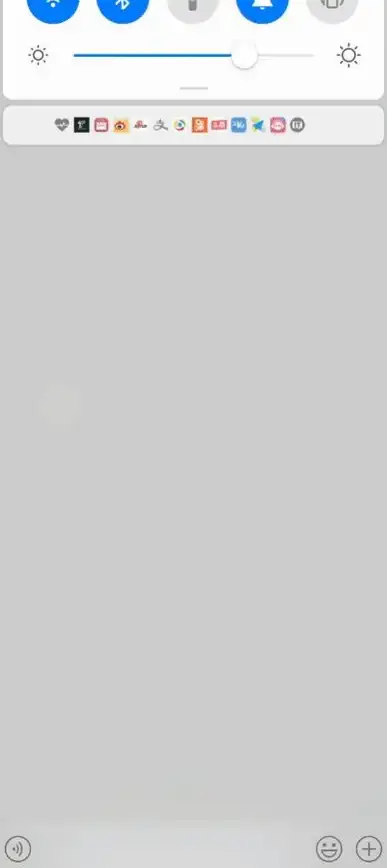







发表评论